친구 활동을 보는 방법 Spotify 데스크톱/모바일
Spotify 음악 스트리밍 산업을 자유롭고 여가 시간을 즐길 수 있는 좋은 장소로 만들었습니다. 무료와 프리미엄이 모두 포함된 다양한 기능과 장점 Spotify 사용자는 확실히 앱 사용을 좋아할 것입니다.
400 백만 이상 Spotify 전 세계 사용자는 반드시 앱을 최대한 활용하고 있는지 확인합니다. 확실히 이 사용자들은 앱에 추가된 소셜 기능인 "친구 활동"과 같은 앱의 수많은 기능을 알고 있습니다. Spotify. 당신도 궁금해하는 사람 중 하나일 것입니다. 친구 활동을 보는 방법 Spotify?
보는 방법을 아는 것 Spotify 친구 활동은 친구의 음악 청취 활동과 선택을 추적하고 추적하는 데 도움이 됩니다. 친구의 활동을 보려면 계속 읽어보세요. Spotify.
기사 내용 1부. 친구 활동을 보는 방법 Spotify 데스크탑에서2부. 친구 활동을 보는 방법 Spotify 모바일파트 3. 추가 팁: 청취 활동을 비공개로 유지4부. 보너스 정보: 다운로드 중 Spotify 영원히 간직할 노래5부. 친구 활동 보기에 대한 FAQ Spotify6 부. 개요
1부. 친구 활동을 보는 방법 Spotify 데스크탑에서
바로 이 부분에서 친구 활동을 보는 과정을 Spotify 자세하게 설명드리겠습니다! 이 "친구 활동" 기능은 기본적으로 설정되어 있어야 하지만 여전히 실수로 비활성화되었을 가능성이 있습니다. 이 기능을 다시 켜야 합니다.
데스크탑에서 Sptify 친구 활동을 보는 방법
앞서 언급했듯이 "친구 활동" 기능은 사용 시 기본적으로 켜져 있어야 합니다. Spotify Mac 및 Windows 컴퓨터의 데스크탑 앱 버전. 패널은 다음에 표시되어야 합니다. Spotify의 뮤직 페이지 우측입니다.
활성화되면 다음 메모가 표시됩니다.친구와 팔로어를 켜도록 허용 Spotify 당신이 무엇을 듣고 있는지 확인.” 또한 “친구 활동” 패널은 창 크기가 작은 경우, 물론 비활성화된 경우에도 마찬가지입니다.
1 단계. Mac 또는 Windows에서 Spotify 데스크톱 앱.
2 단계. 음악 페이지의 오른쪽 상단 섹션에서 '를 클릭하세요.설정".
3단계. "설정" 페이지가 표시됩니다. '가 표시될 때까지 아래로 스크롤합니다.옵션을 표시". 이것을 찾아보세요”친구들이 무엇을 하고 있는지 확인하세요” 옵션을 선택하고 슬라이더를 이동하거나 활성화합니다.
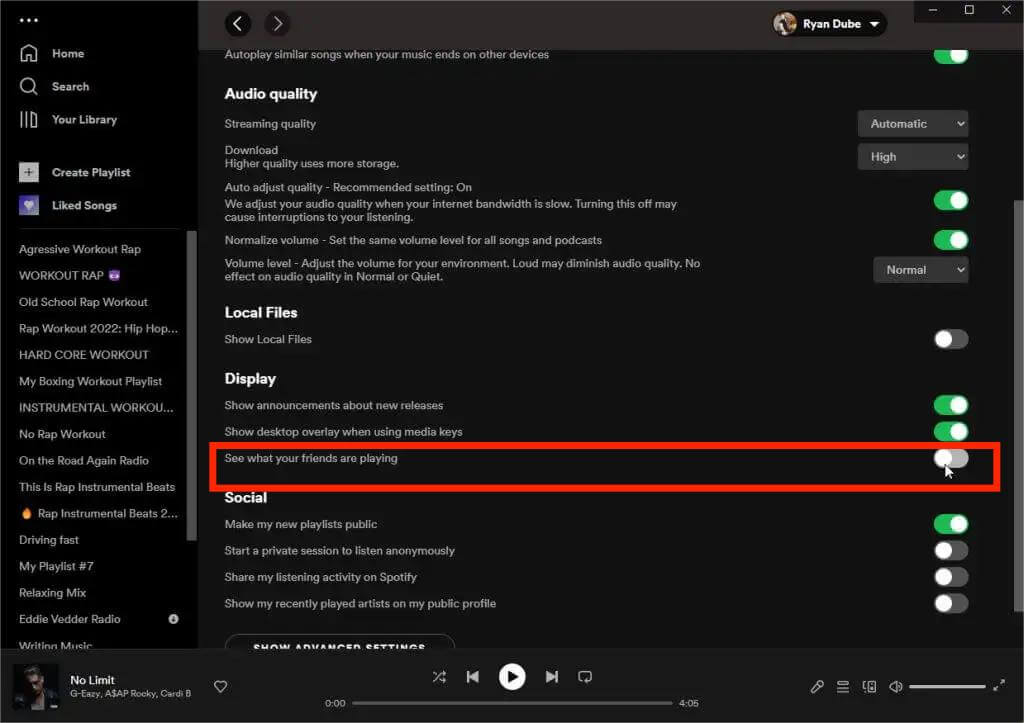
위의 작업을 완료하면 친구 활동을 볼 수 있습니다. Spotify 이 "비공개 세션" 옵션이 켜져 있지 않은 한 데스크톱의 앱입니다. 실제로 친구 활동을 보는 방법을 배우고 있습니다. Spotify 앱은 매우 유익할 뿐만 아니라 영감을 얻고 들을 수 있는 새로운 트랙도 얻을 수 있습니다.
이 기능을 제거하는 방법
이제 에서 친구 활동을 보는 방법을 배웠습니다. Spotify, 아마도 이 기능을 어떻게 제거할 수 있는지 궁금할 수도 있습니다. 이전 절차의 반대 작업만 수행하면 됩니다. "친구가 무엇을 하고 있는지 보기" 메뉴를 끄십시오. 위의 작업을 수행하면 "친구 활동" 패널이 사라지는 것을 알 수 있습니다. 이렇게 하면 더 이상 친구의 활동을 볼 수 없습니다. Spotify.
2부. 친구 활동을 보는 방법 Spotify 모바일
보는 방법은 다음과 같습니다. Spotify 모바일 앱에서의 친구 활동:
- 1 단계. 탭 사용자 왼쪽 상단에 있는 아이콘 Spotify 홈페이지.
- 2단계. 윤곽 이름 프로필 보기.
- 3 단계. 고르다 팔로워 프로필 페이지에서
- 4 단계 친구 선택 그들의 모습을 보려면 Spotify 활동.
친구가 무엇을 듣고 있는지 확인할 수 있습니다. spotify 모바일. 그러나 표시되는 정보는 친구가 공유하기로 선택한 항목에 따라 다를 수 있습니다. 예를 들어 상대방이 공유한 재생목록이 전부인 경우에만 해당 재생목록을 볼 수 있습니다.
여기서 우리의 주요 목표는 귀하가 친구 활동을 보는 방법을 배우도록 돕는 것입니다. Spotify, 우리는 여전히 이와 관련된 주제에 대한 더 많은 팁과 정보를 제공할 것입니다. 이 게시물의 다음 부분으로 이동하면 더 많은 것을 볼 수 있습니다.
파트 3. 추가 팁: 청취 활동을 비공개로 유지
일부 동안 Spotify 사용자는 에서 친구 활동을 보는 방법에 관심이 있을 수 있습니다. Spotify, 다른 사람들은 자신의 활동을 비공개로 유지하거나 자신에게만 보관할 수 있는 방법을 확인하는 데 집중할 수 있습니다.
비공개 세션 시작
비공개 세션을 시작하는 과정도 궁금하시다면 아래의 상세 가이드를 참고하시기 바랍니다.
1 단계. 로 향하다 Spotify의 "설정"페이지.
2 단계. 아래의 "사회적” 옵션을 활성화하기만 하면 됩니다. “익명으로 듣기 위해 비공개 세션을 시작하세요” 옵션을 선택하거나 “을 끄십시오.내 청취 활동을 공유해 주세요 Spotify".
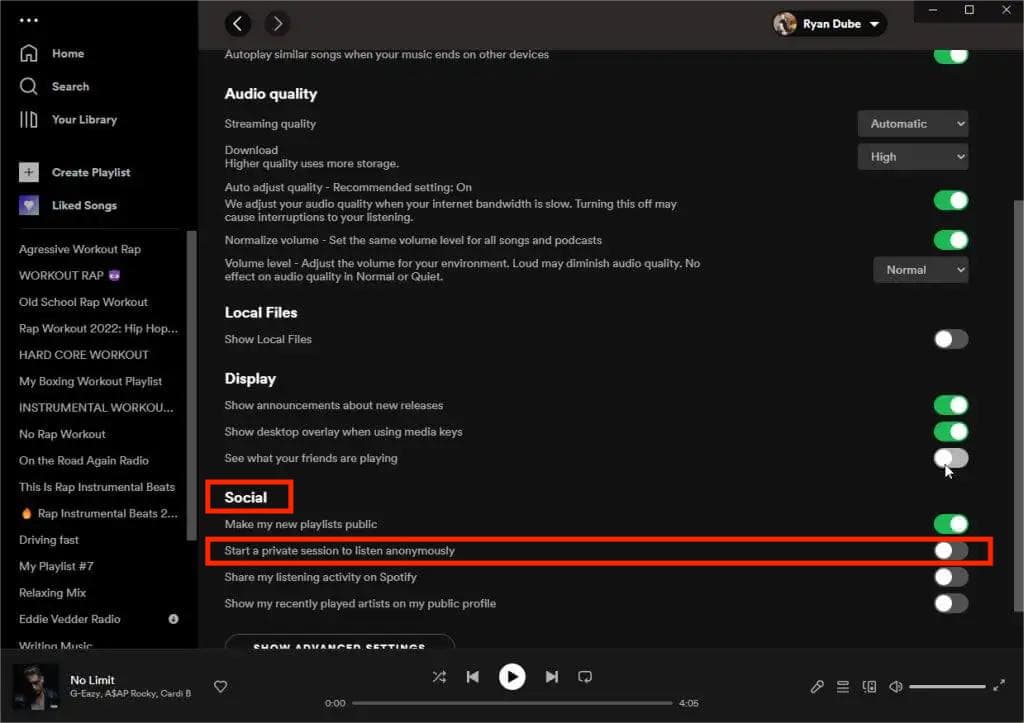
위의 작업을 완료하면 옆에 파란색 자물쇠 아이콘이 표시됩니다. Spotify 프로필 이름. 이는 개인 세션이 활성화되었거나 시작되었음을 의미합니다. 이것을 클릭하면 다음 메모가 표시됩니다 – “비공개 세션에서 익명으로 듣고 있습니다.".
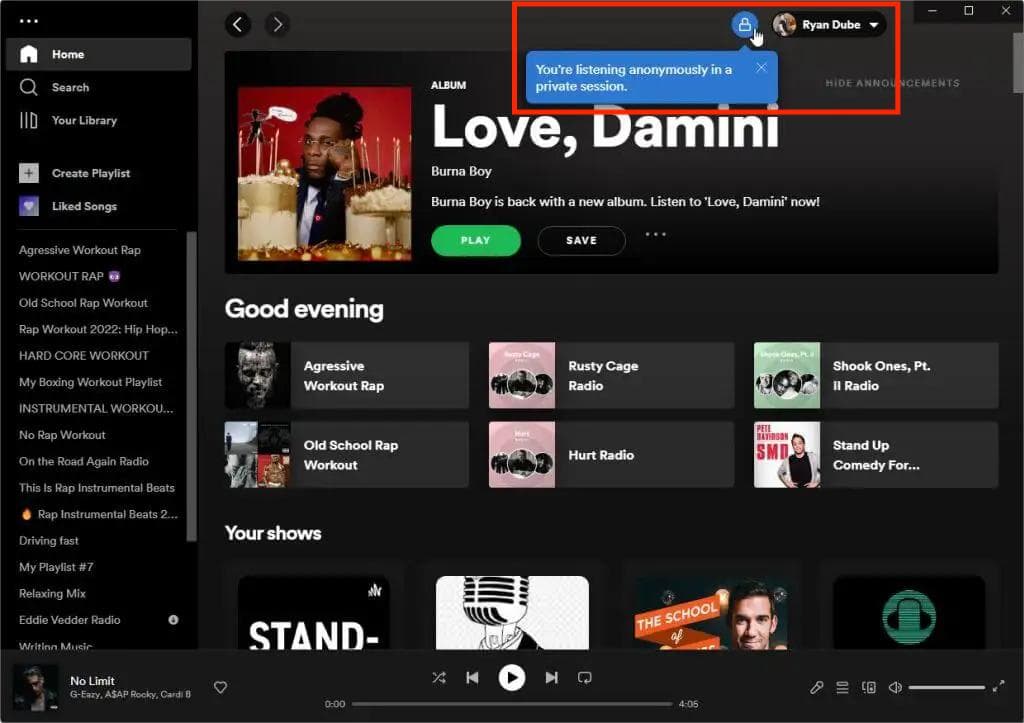
비밀 재생 목록 만들기
비밀 재생 목록을 만드는 과정에 관심이 있을 수도 있습니다. 그렇다면 아래 가이드를 참조하십시오.
1 단계. 열기 Spotify 모바일 기기에서 앱을 실행한 다음 '도서관"섹션을 참조하십시오.
2 단계. 다른 사람에게 숨기고 싶은 특정 재생 목록을 찾으십시오. 생성도 가능합니다.
3단계. 점 XNUMX개 아이콘을 탭하세요. 표시되는 옵션에서 '를 선택하세요.비밀로 하기”메뉴.
위의 작업을 수행하면 자신을 제외한 모든 사람에게 선택한 재생 목록을 숨길 수 있습니다.
내 친구 활동을 모두 볼 수 없는 이유는 무엇인가요? Spotify
내 친구 활동을 볼 수 없는 이유는 무엇인가요? Spotify? '친구 활동'이 업데이트되지 않는 경우가 있습니다. 이러한 간단한 문제 해결 방법을 수행하여 문제를 해결할 수 있습니다.
- 최신 버전을 사용하고 있는지 확인하고 확인하십시오. Spotify.
- 사용 중인 장치도 최신 운영 체제를 사용하는 것이 좋습니다.
- 다시 시작해보십시오 Spotify Mac 또는 Windows 컴퓨터의 데스크탑 앱.
- 에서 로그아웃 해보세요 Spotify 앱을 선택한 다음 다시 로그인하십시오.
- 삭제 Spotify 앱을 다시 설치하십시오.
위의 문제 해결 방법을 수행한 후 문제가 해결되는지 확인하십시오.
4부. 보너스 정보: 다운로드 중 Spotify 영원히 간직할 노래
이제 우리는 이미 친구 활동을 보는 방법을 공유했습니다. Spotify, 이 기사의 주요 의제, 우리는 이제 당신에게 보너스 정보를 제공하기 위해 여기 있습니다. 다운로드 및 저장 Spotify 노래 영원히.
처음에는 다운로드 및 오프라인 스트리밍이 프리미엄에만 허용되어야 한다고 생각할 수 있습니다. Spotify 사용자. 글쎄, 당신은 실제로 틀렸다. 당신은 무료 사용자이지만 이 특전을 즐길 수 있습니다! 그것이 주어진 것이지만 Spotify 노래는 DRM 기술로 암호화되어 있으므로 전혀 신경쓰지 않으셔도 됩니다. 실제로 이것은 쉽게 제거할 수 있습니다. 당신이 해야 할 일은 이와 같은 안정적이고 훌륭한 앱을 사용하는 것입니다. TunesFun Spotify Music Converter.
DRM 제거 기능 외에도 TunesFun Spotify Music Converter 트랙을 MP3와 같은 일반적인 형식으로 변환하는 데에도 도움이 될 수 있습니다. 따라서 OGG Vorbis에 있는 대부분의 미디어 플레이어 및 장치에서 트랙을 재생할 수 없다는 점에 대해 더 이상 걱정할 필요가 없습니다. 이제 당신은 자유롭게 될 수 있습니다 놀이 Spotify Chromecast의 노래, Alexa 또는 기타 장치.
이 앱은 변환이 완전히 무손실임을 보장하면서 매우 빠르게 작동합니다. 100% 원본 품질, ID 태그 및 메타데이터 세부 정보도 유지됩니다. 사용 TunesFun Spotify Music Converter 완전 쉽습니다. 지금 무료로 사용해 보려면 아래 버튼을 클릭하세요!
참고로, 이 전문 변환기를 처리하여 최종적으로 변환 및 DRM 제거 절차를 처리하는 방법은 다음과 같습니다. Spotify 노래.
1 단계. 앱이 설치되면 점심을 먹고 시작하세요. 추가 Spotify 노래. 업로드는 노래의 URL을 복사하여 붙여넣거나 메인 페이지에 끌어다 놓는 방식으로 수행할 수 있습니다.

2 단계. 언제 출력 형식 설정 사용하려면 항상 MP3를 활용하는 것이 좋습니다. 하지만 이 앱은 여러 가지 출력 형식을 지원하므로, 선호도에 따라 목록에서 선택할 수 있습니다.

3단계. "개 심자"또는"모두 변환파일을 처리할 준비가 되면 ” 버튼을 클릭하세요.

이제 새 파일을 저장할 위치만 확인하면 됩니다! 이 모든 것이 이제 무료입니다. DRM 원하는 곳 어디에서나 액세스할 수 있습니다!
5부. 친구 활동 보기에 대한 FAQ Spotify
1. 내 친구의 활동을 볼 수 있나요? Spotify 앱?
네, 친구를 볼 수 있어요 Spotify 데스크탑과 모바일 앱 모두에서의 활동.
2. 특정 기기에서 친구들이 어떤 음악을 듣고 있는지 확인할 수 있나요?
아니요, Spotify 친구 활동 기능에는 재생목록과 아티스트만 표시됩니다. 장치별 정보는 제공하지 않습니다.
6 부. 개요
다음과 같은 앱 사용에 대한 자세한 정보 알아보기 Spotify 당신에게 우위를 제공하고 당신이 지불하는 수수료를 더 가치있게 만들 것입니다. 친구 활동을 보는 방법을 배우는 경우 Spotify, 필요한 모든 세부 정보를 얻으셨기를 바랍니다. 우리는 귀하의 저장과 관련하여 추가 팁과 정보를 공유할 수 있어서 더욱 기쁩니다. Spotify 즐겨찾기 항상 신뢰할 수 있는 플랫폼을 사용하고 TunesFun Spotify Music Converter, 가장 좋은 예입니다.
코멘트를 남겨주세요